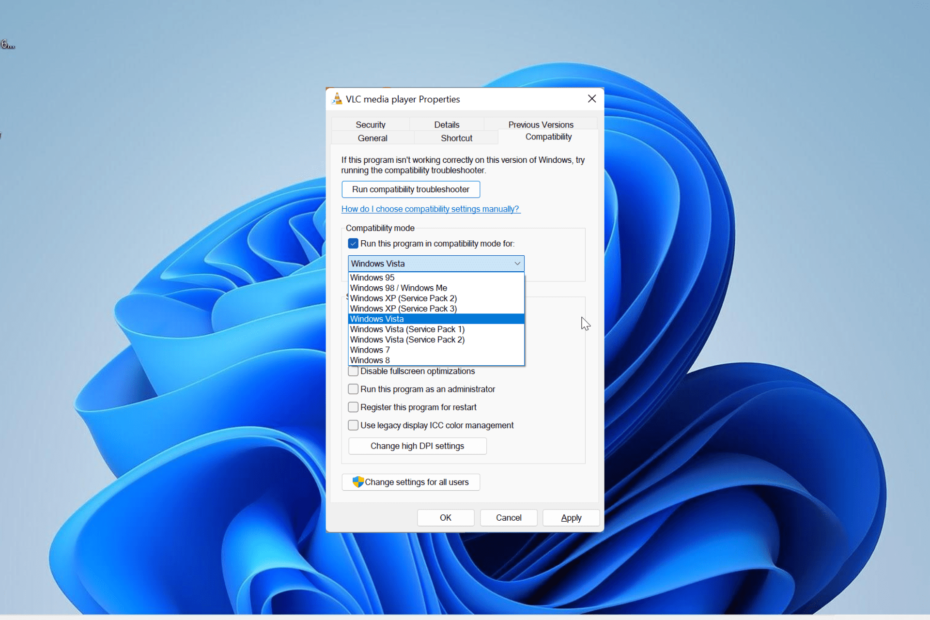この問題を解決するには、ウィジェット機能を無効にしてください
- Microsoft は、LGBTQ+ コミュニティをサポートするために Windows 11 タスクバーにプライド フラグを追加しました。
- タスクバーからプライドフラグを削除するための公式または専用のキー/スイッチはありません。
- ニュースと興味のある機能を無効にして、ウィジェットをアンインストールして削除する必要がある場合があります。

バツダウンロードファイルをクリックしてインストールします
- Fortectをダウンロードしてインストールします あなたのPC上で。
- ツールのスキャンプロセスを開始します 問題の原因となっている破損したファイルを探します。
- を右クリックします 修理を開始する これにより、ツールが修正アルゴリズムを開始できるようになります。
- Fortect は次によってダウンロードされました 0 今月の読者様。
多くの Windows 11 ユーザーが、タスク バーに LGBTQ+ コミュニティを表すプライド フラグが表示されていると報告しています。 これは物議を醸しており、一部のユーザーはこれを望ましくないと考えています。 したがって、この記事では、Windows 11の検索バーのプライドフラグを削除する方法について説明します。
あるいは、詳細なレビューもあります。 最高の Windows 11 テーマとスキン 無料でダウンロードしてコンピュータをカスタマイズします。
Windows 11 タスクバーにプライド フラグが表示されるのはなぜですか?
Windows 11 タスクバーに表示されるプライド フラグは、LGBTQ+ コミュニティを認識しサポートするために Microsoft によって導入された機能です。 したがって、Windows 11 タスクバーにプライド フラグが表示されている場合は、最近実装された更新またはカスタマイズが原因です。
ただし、さまざまなユーザーが、個人的な好みを調整する独自の信念を持っています。 同様に、気が散って集中力に影響を与えると訴える人もいます。 そこで、タスクバーからプライド フラグを削除したいと考えています。
Windows 11 でプライド フラグを削除するにはどうすればよいですか?
- を右クリックします。 タスクバー そして選択します タスクバーの設定 ドロップダウン メニューから。

- に行きます タスクバーの項目 タブをクリックしてオフに切り替えます ウィジェット タスクバー設定ページのボタン。

[ウィジェット] ボタンをオフに切り替えるとウィジェットが無効になり、Windows 11 の検索バーからプライド フラグが削除されます。
Microsoft は、Pride フラグを削除するためのオプションや機能をリリースしていません。 したがって、これを削除するのは難しい場合があり、PC 上の機能の一部を終了する必要がある場合があります。
- を左クリックします。 始める ボタン、タイプ パワーシェルをクリックして、 管理者として実行。

- クリック はい で ユーザーアカウント制御 促す。
- 次の行をコピーして貼り付け、 を押します。 入力:
winget アンインストール「Windows Web エクスペリエンス パック」
- PowerShell を終了し、 Windows Web エクスペリエンス パッケージ 削除されます。
上記のコマンド ラインは、コンピューター上のウィジェットをアンインストールし、プライド フラグを表示するパネルを削除します。 ただし、Windows Web Experience Pack は Microsoft Store から再インストールできます。
- Net Core 3.1 から Net 6 に適切に移行する方法
- 記憶域スペースを使用してパリティ ボリュームを作成する [2 つの簡単な方法]
- Windows 11 用 Bluestacks: ダウンロードとインストール方法
- キーボードを使ってモニターの電源を切る 4 つの簡単な方法
- Microsoft Store からアプリをすばやくアンインストールする方法
についてのガイドを確認してください PowerShell に完全な出力が表示されない Windows 11 で動作させるためのいくつかの修正も含まれています。
このガイドの手順を使用して、Windows 11 の検索バーからプライド フラグを削除できたことを願っています。
さらに、原因について説明した記事にも興味があるかもしれません。 Windows 11 でのイエロー スクリーンの問題 そしてそれを修正するためのいくつかの手順。
また、一部のユーザーは遭遇しました パソコン画面に縦線が出る、使いにくいです。 修正するには上記のリンクを確認してください。
まだ問題が発生していますか?
スポンサー付き
上記の提案を行っても問題が解決しない場合は、コンピュータでさらに深刻な Windows の問題が発生する可能性があります。 次のようなオールインワン ソリューションを選択することをお勧めします。 フォルテクト 問題を効率的に解決するために。 インストール後は、 表示&修正 ボタンを押してから 修復を開始します。